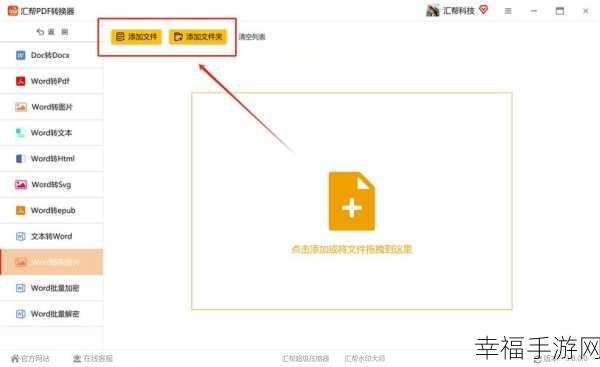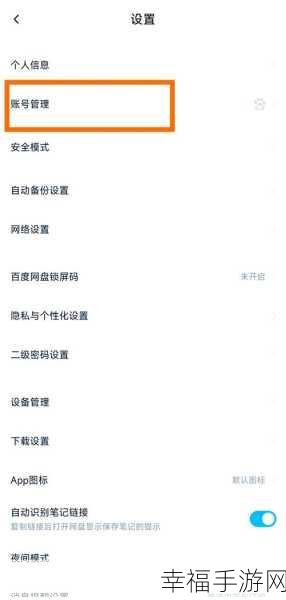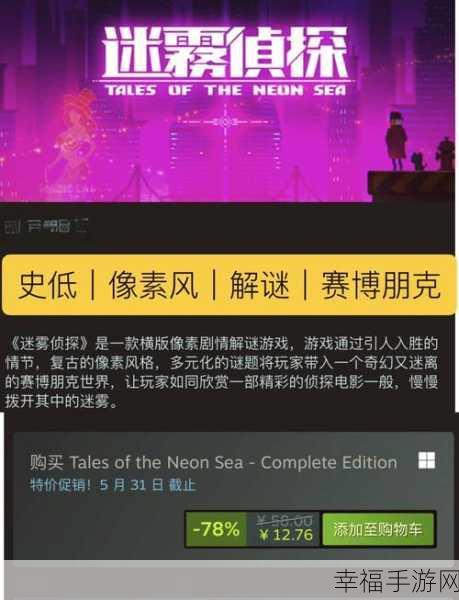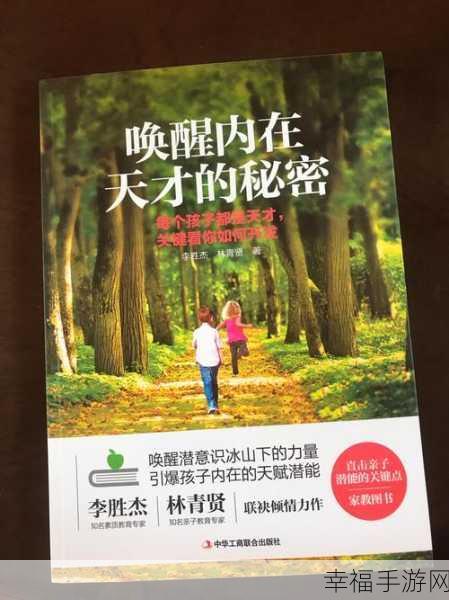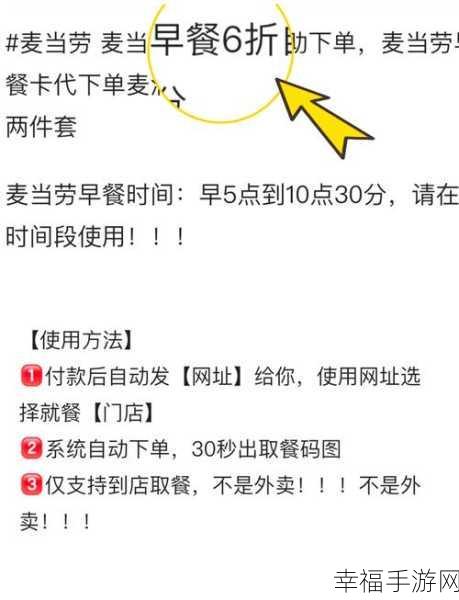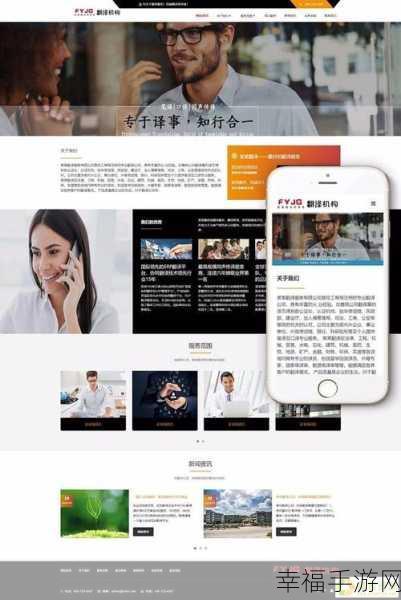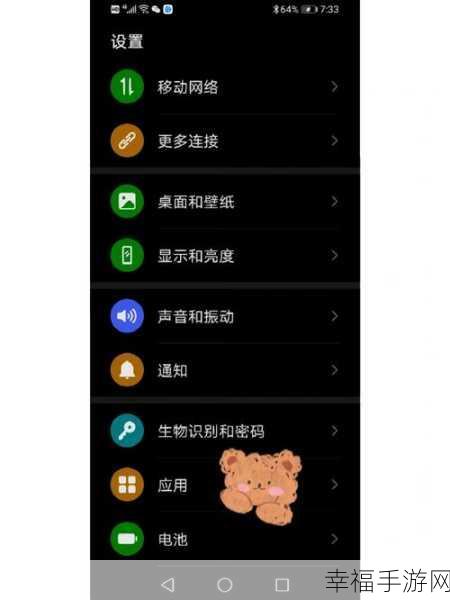在日常办公中,Word 文档的排版至关重要,而其中行距的设置更是影响文档美观和阅读体验的关键因素,为您详细介绍两种快速调整 Word 行距的实用方法。
第一种方法是通过“段落”对话框进行设置,首先选中需要调整行距的文本内容,然后右键点击,在弹出的菜单中选择“段落”选项,在打开的“段落”对话框中,找到“行距”选项,您可以根据需求选择“单倍行距”“1.5 倍行距”“2 倍行距”等固定值,也可以选择“最小值”“固定值”等,并在其后的“设置值”中输入具体的数值来精确调整行距,这种方法能够满足您对行距的各种个性化需求。
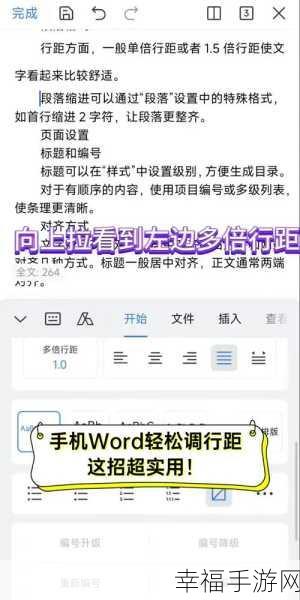
第二种方法则是利用快捷键来快速调整,先选中要更改行距的文本段落,然后按下“Ctrl + 1”组合键,即可将行距设置为“单倍行距”;按下“Ctrl + 2”组合键,行距变为“2 倍行距”;按下“Ctrl + 5”组合键,行距调整为“1.5 倍行距”,这种快捷键操作简单快捷,能够大大提高您的工作效率。
无论是在撰写论文、报告,还是制作各种文档时,掌握这两种快速调整 Word 行距的方法,都能让您的文档排版更加美观、规范,从而提升文档的整体质量。

参考自 Word 软件官方帮助文档及相关办公软件使用教程)